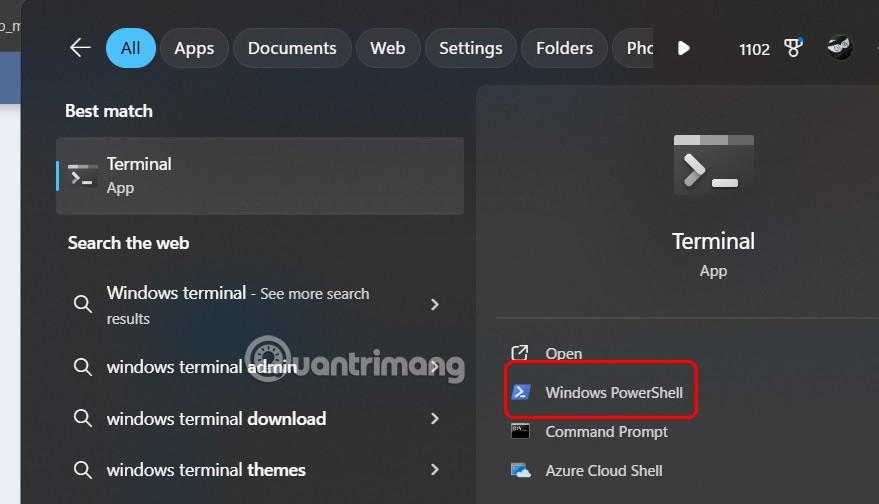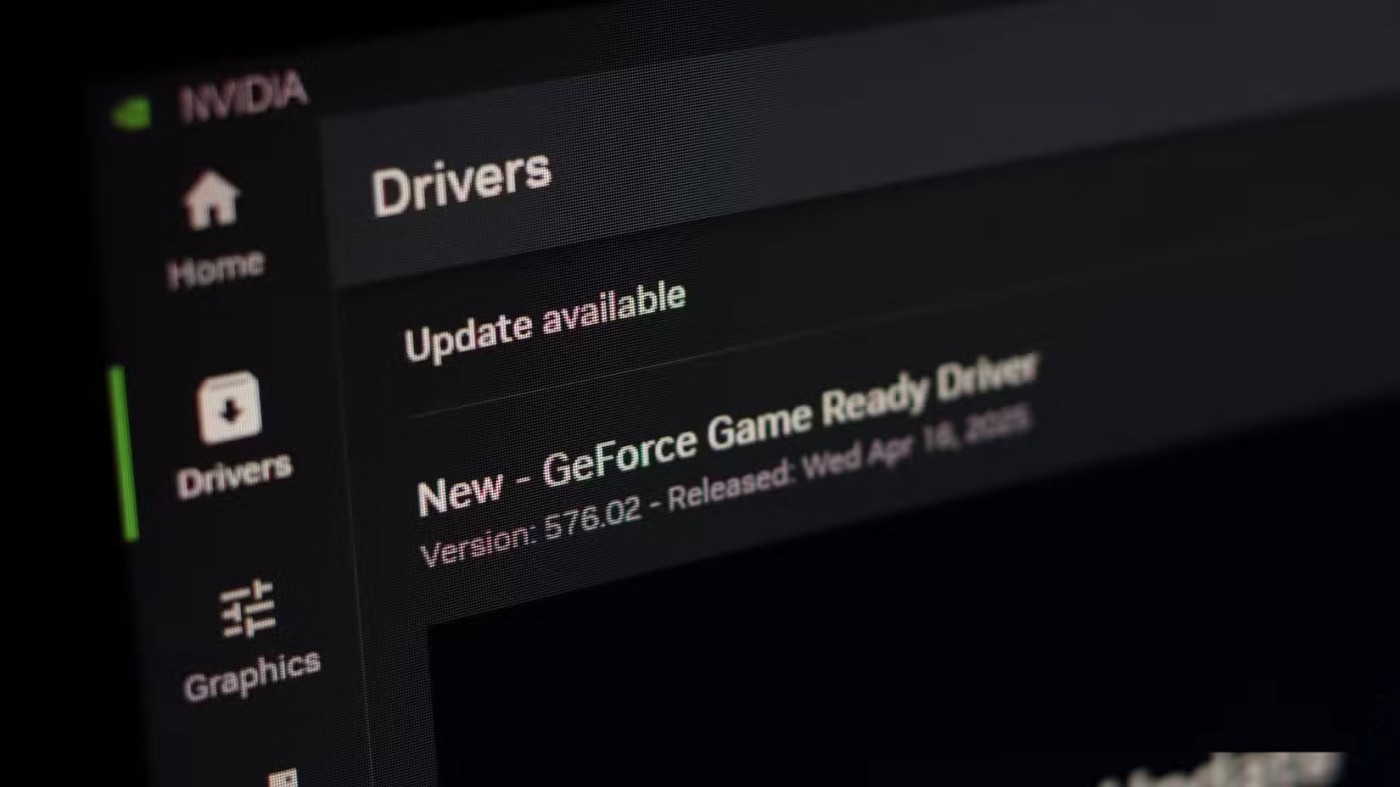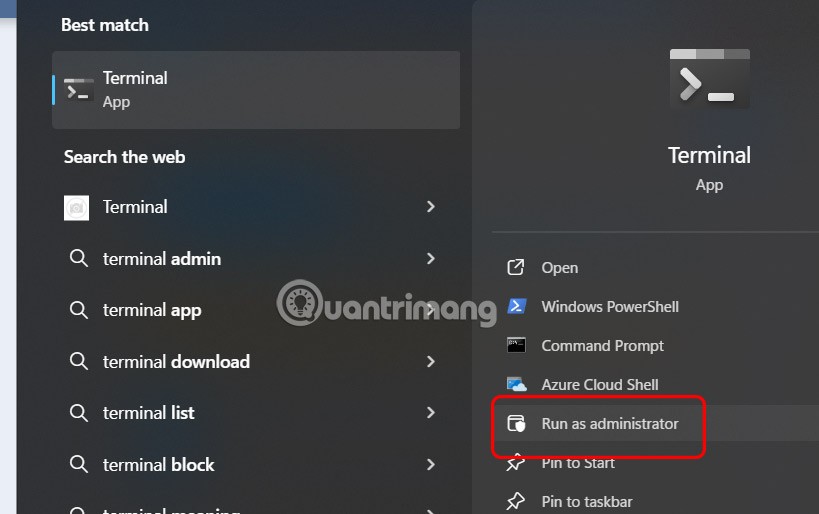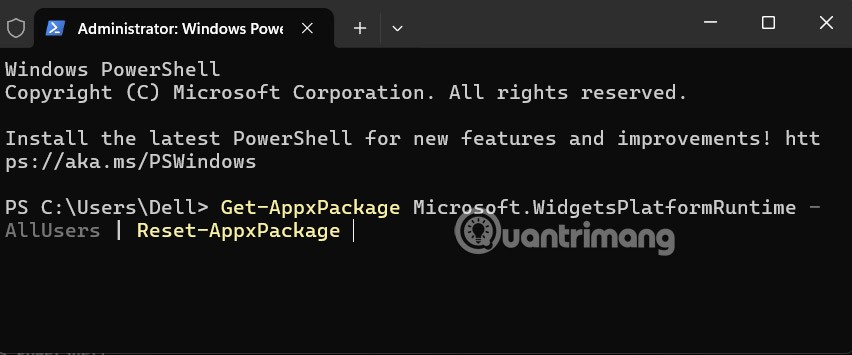Si les widgets de la barre des tâches de Windows 11 ne fonctionnent pas, ne sont pas disponibles, ne s'ouvrent pas, sont bloqués ou fonctionnent mal et que le redémarrage des widgets reste infructueux, vous pouvez réinitialiser les widgets de votre ordinateur. L'interface et les widgets Windows fonctionneront alors comme avant. Vous trouverez ci-dessous les instructions pour réinitialiser les widgets sous Windows 11.
Comment réinitialiser les utilitaires Windows pour l'utilisateur actuel
Étape 1 :
Tout d’abord, tapez Windows Terminal dans la barre de recherche , puis cliquez sur Windows PowerShell.
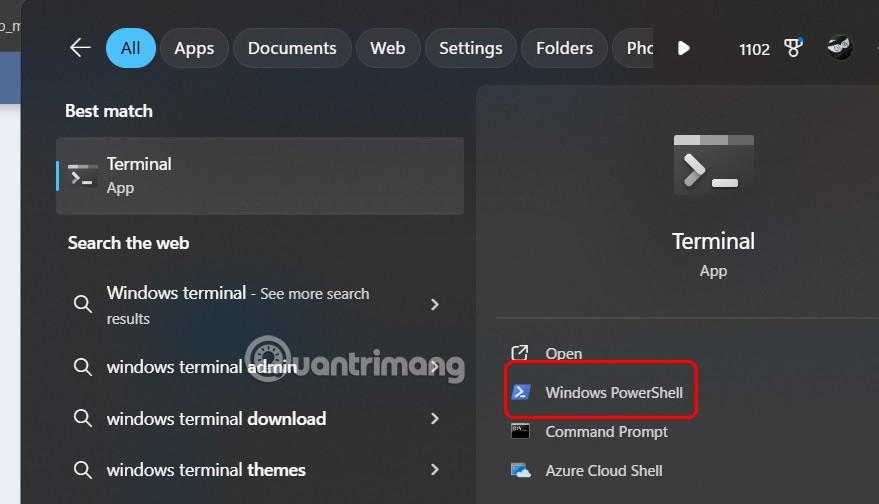
Étape 2 :
Copiez et collez la commande ci-dessous dans PowerShell et appuyez sur Entrée pour l'exécuter.
Get-AppxPackage Microsoft.WidgetsPlatformRuntime | Reset-AppxPackage
Enfin, vous redémarrez votre ordinateur et ouvrez l'utilitaire comme d'habitude pour l'utiliser.
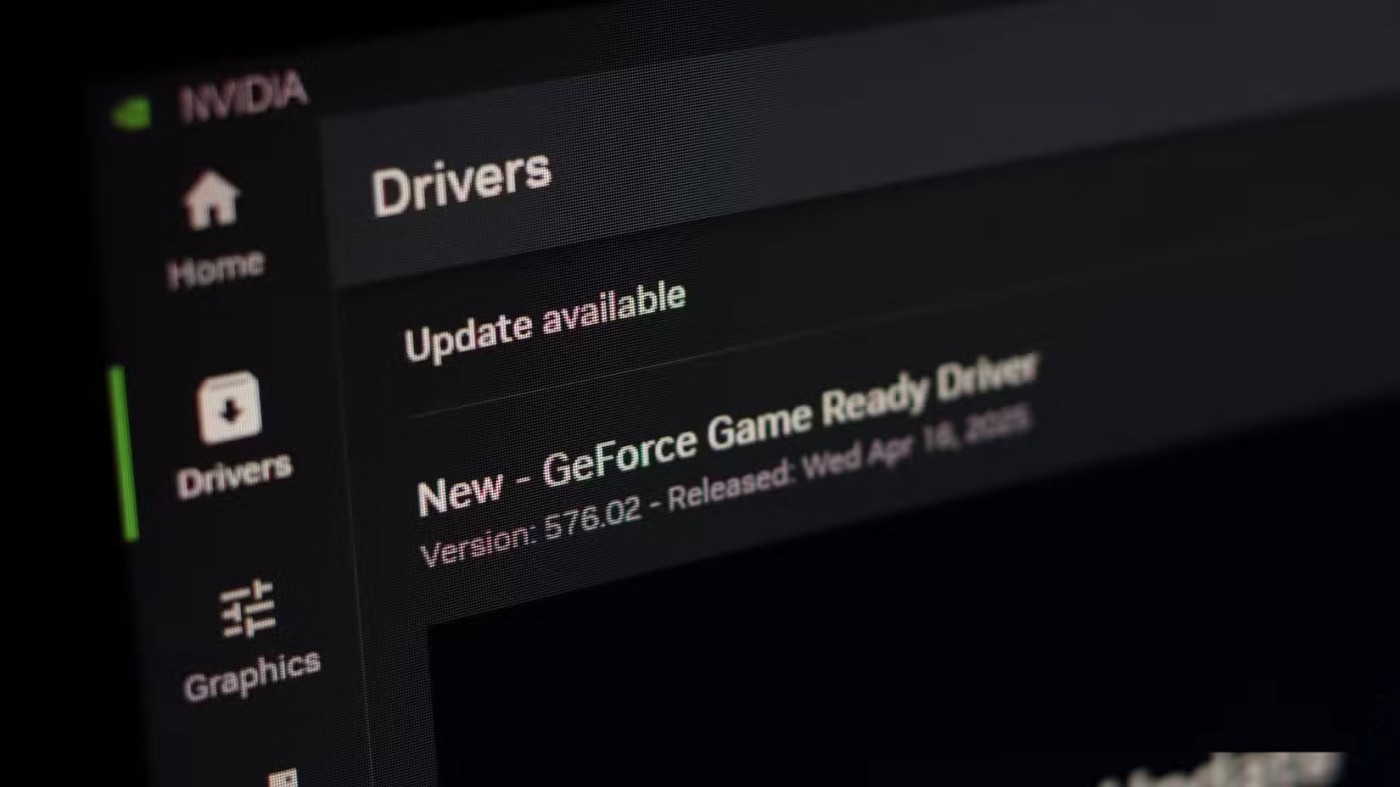
Comment réinitialiser les utilitaires sur Windows 11 pour tous les comptes
Étape 1 :
Tapez Terminal dans la barre de recherche et sélectionnez Exécuter en tant qu'administrateur pour ouvrir avec les droits d'administrateur.
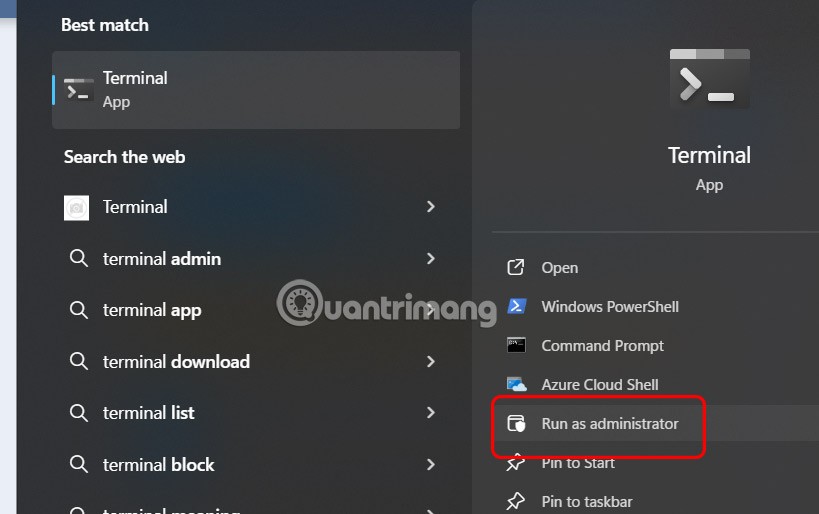
Étape 2 :
Ensuite, entrez la commande ci-dessous et appuyez également sur Entrée pour l'exécuter.
Get-AppxPackage Microsoft.WidgetsPlatformRuntime -AllUsers | Reset-AppxPackage
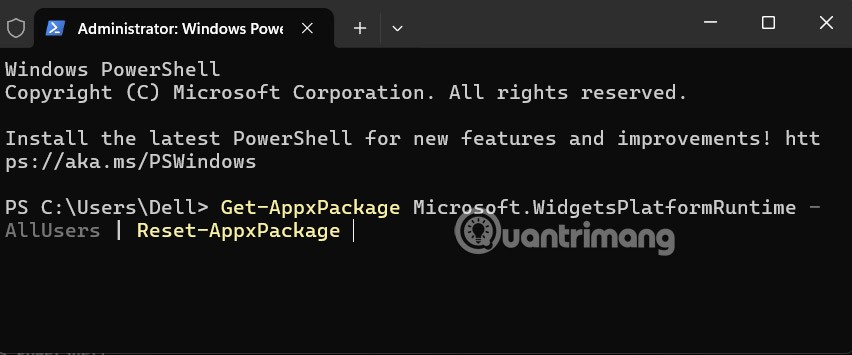
Ensuite, vous redémarrez votre ordinateur et ouvrez le widget à utiliser.